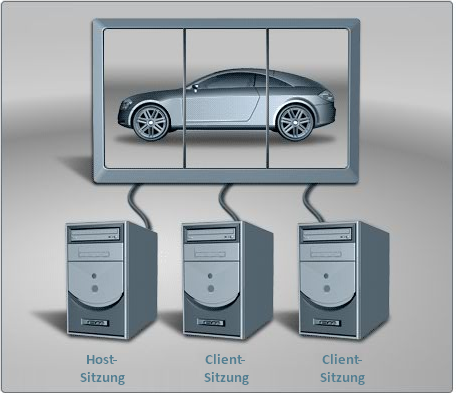
Um eine Cluster-Sitzung moderieren zu können, müssen Sie Showcase Professional verwenden. Sie können einer Sitzung aus einer beliebigen Version von Autodesk Showcase beitreten.
Sie können mit einem Cluster von Computern arbeiten, um Ihre Szene zu präsentieren, wobei jeder Computer mit einem Monitor verbunden ist, auf dem eine Kachel einer größeren Anzeige zu sehen ist.
Präsentieren einer Szene auf mehreren Anzeigen
Wiederholen Sie dann die folgenden Schritte für alle anderen Computern im Cluster durch:

(Geben Sie dieselben Werte für alle Computer ein.)
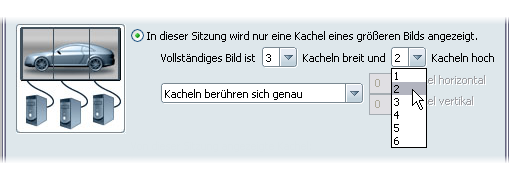
Ein Rasterdiagramm mit der Anzahl der Kacheln, die Sie in horizontaler und vertikaler Richtung eingegeben haben, wird angezeigt.
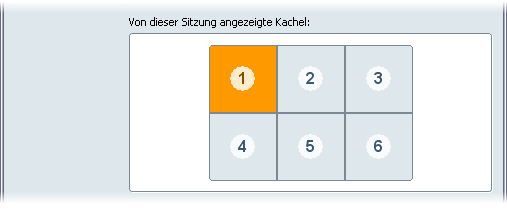
(Diese Einstellung wird durch den physischen Speicherort des Monitors bestimmt, der am Computer angeschlossen ist.)

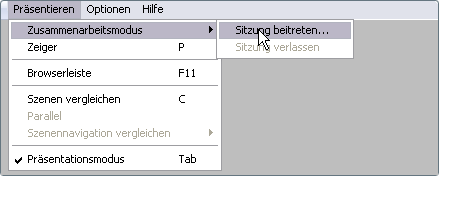
Um die Art anzupassen, wie die Bildschirme überlappen, sich berühren oder voneinander getrennt sind, verwenden Sie diese Steuerelemente, und geben Sie die Anzahl der horizontalen und vertikalen Pixel in den Lücken bzw. die Überlappungen in den entsprechenden Feldern ein.
